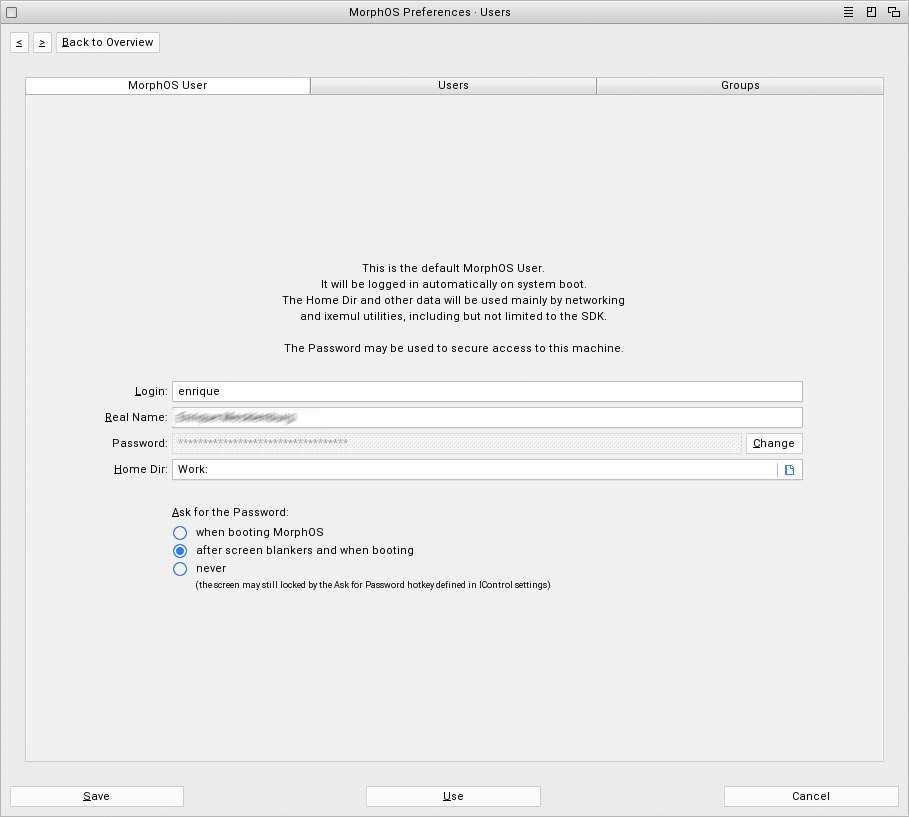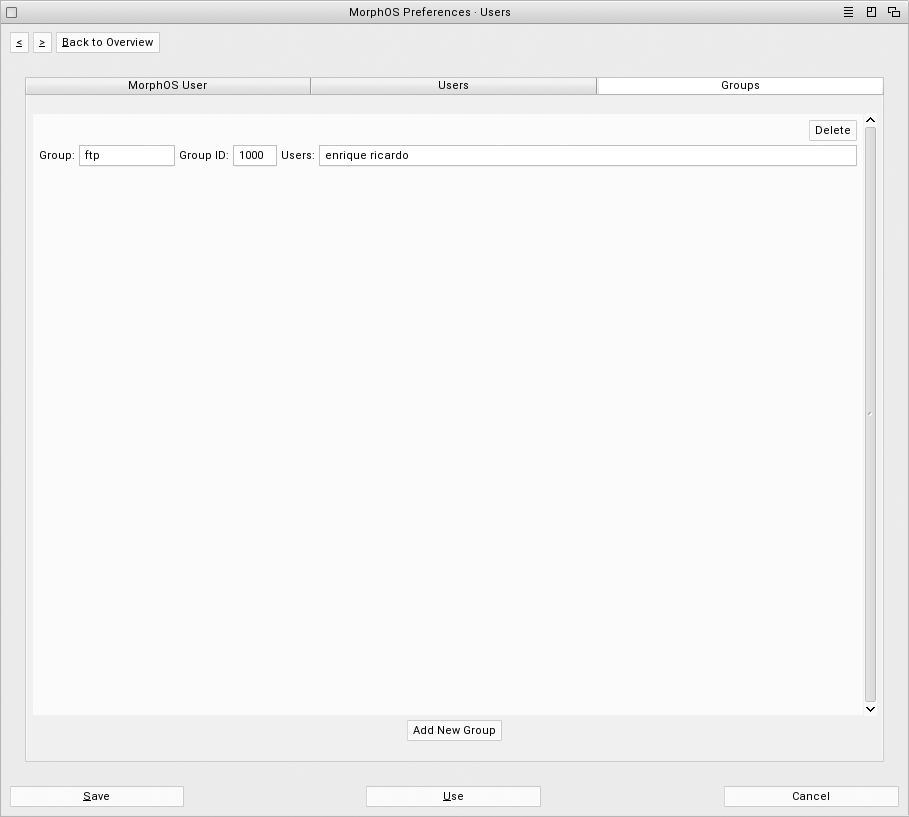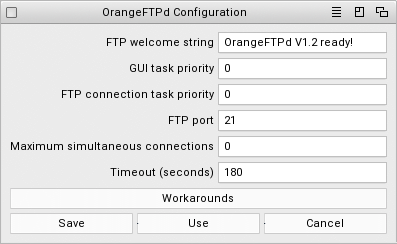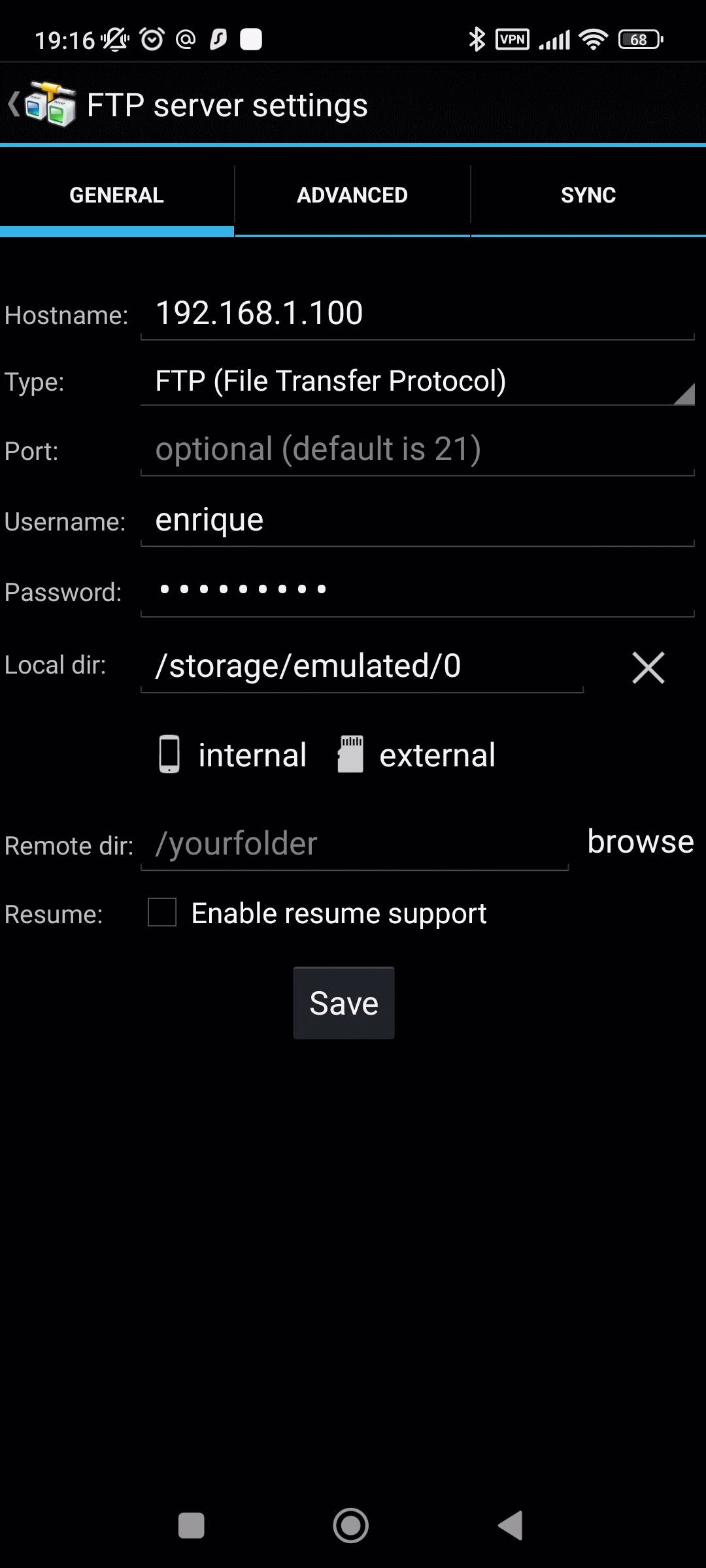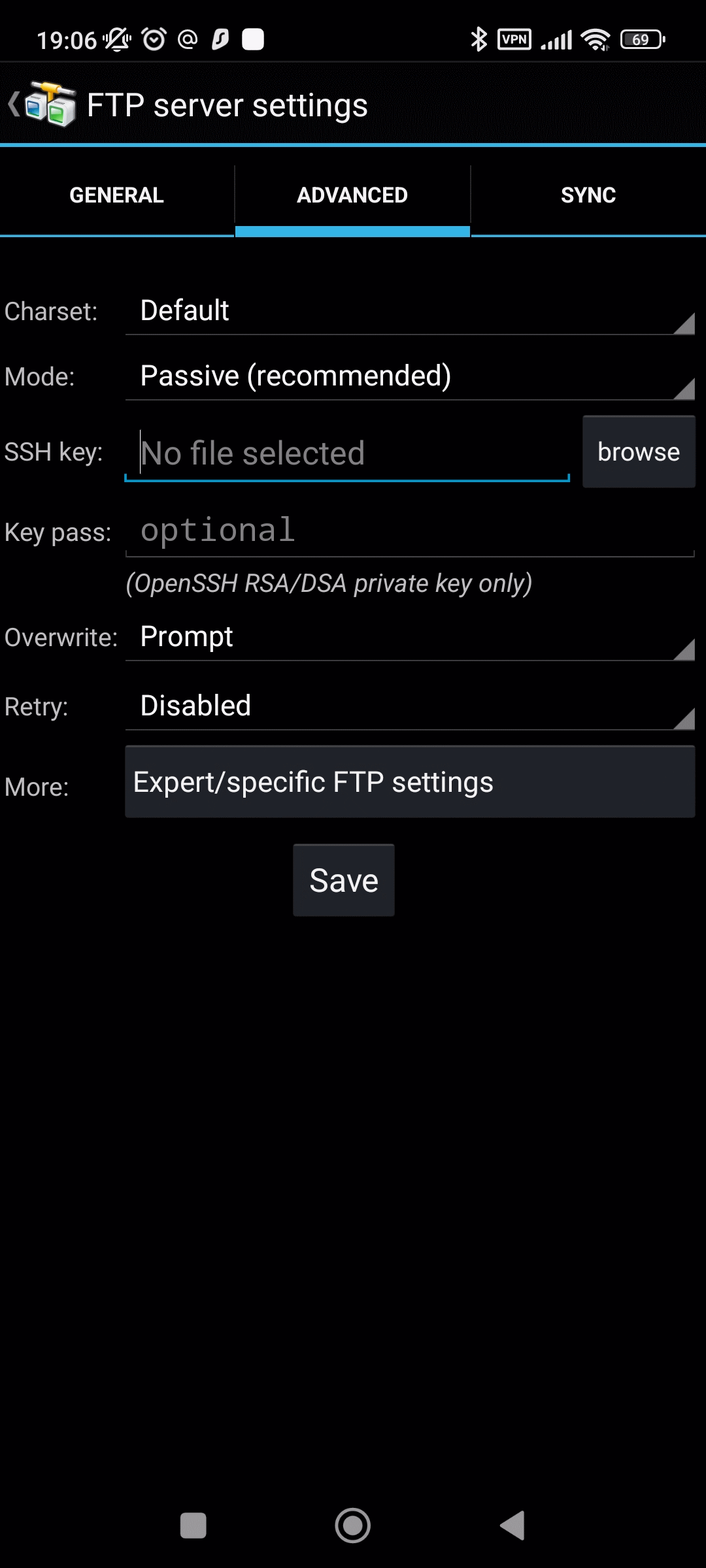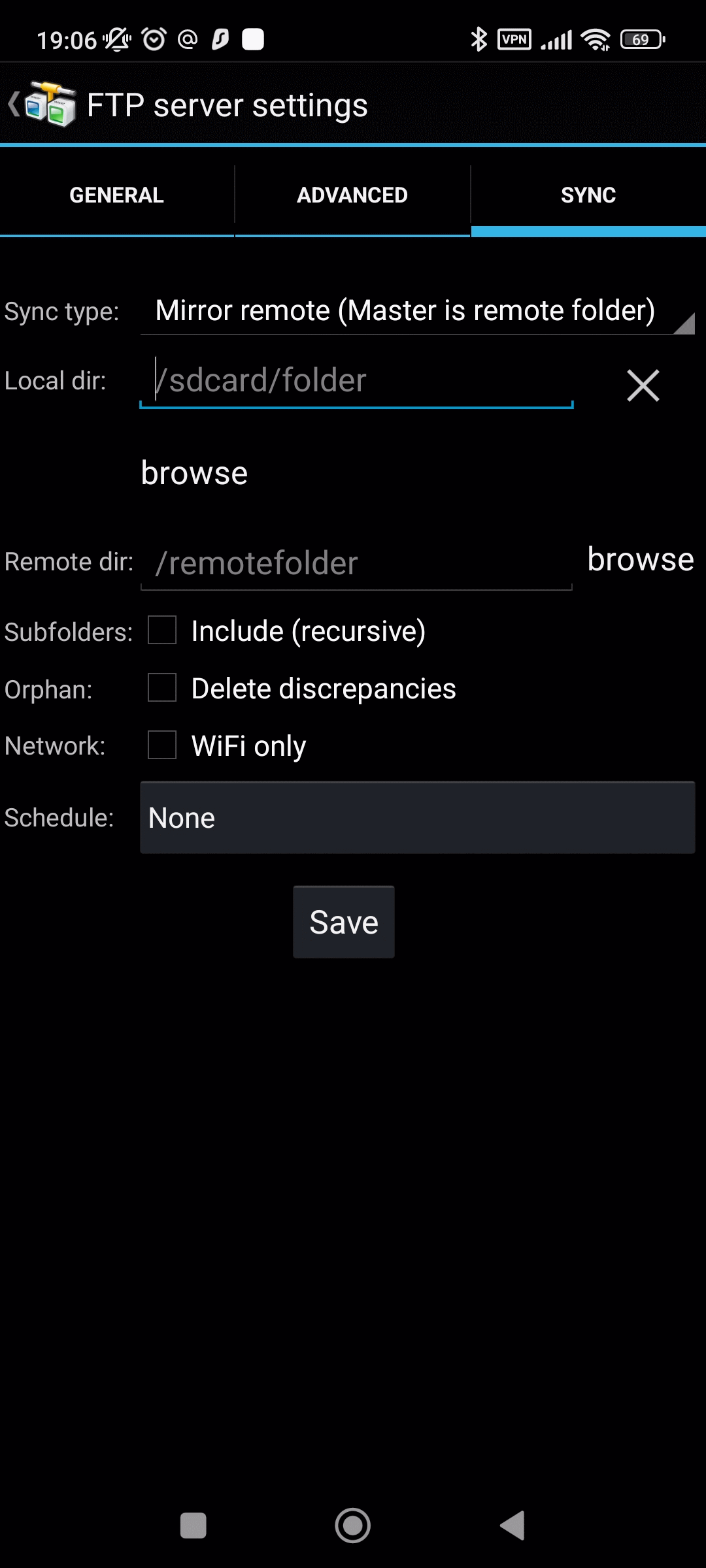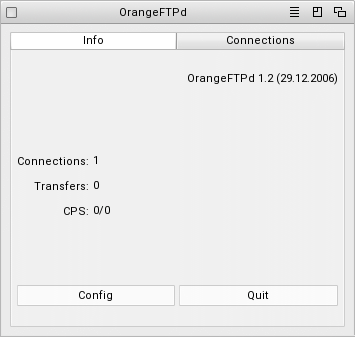Suivez-nous sur X

|
|
|
0,
A,
B,
C,
D,
E,
F,
G,
H,
I,
J,
K,
L,
M,
N,
O,
P,
Q,
R,
S,
T,
U,
V,
W,
X,
Y,
Z,
ALL
|
|
0,
A,
B,
C,
D,
E,
F,
G,
H,
I,
J,
K,
L,
M,
N,
O,
P,
Q,
R,
S,
T,
U,
V,
W,
X,
Y,
Z
|
|
0,
A,
B,
C,
D,
E,
F,
G,
H,
I,
J,
K,
L,
M,
N,
O,
P,
Q,
R,
S,
T,
U,
V,
W,
X,
Y,
Z
|
|
A propos d'Obligement

|
|
David Brunet

|
|
|
|
En pratique : OrangeFTPd - Configuration d'un serveur FTP sur MorphOS
(Article écrit par Enrique Mecklenburg et extrait d'Amiga-News.de - septembre 2022)
|
|
Note : traduction par David Brunet.
Maintenant que les disquettes, et même les CD/DVD, ne sont plus utilisés ou disponibles pour tout le monde,
nous avons toujours la possibilité d'utiliser d'autres moyens pour transférer des données de/vers nos Amiga,
en utilisant par exemple le réseau. FTP (File Transfer Protocol - protocole de transfert de fichiers)
est l'un de ces moyens, soit en se connectant à un serveur FTP, soit en l'exécutant sur notre Amiga (ou votre
machine MorphOS).
Dans ce tutoriel, nous allons configurer un serveur FTP sous MorphOS, ce qui est très simple à faire
grâce à OrangeFTPd, créé par Steven Vos. L'installation
et l'utilisation sont expliquées clairement dans le guide du programme mais nous allons ajouter quelques captures
d'écran.
Tout d'abord, nous devons configurer au moins un utilisateur pour se connecter au serveur. Cela se fait
dans les paramètres de MorphOS. Nous devons donc ouvrir le menu "Préférences de MorphOS" et aller
dans "Utilisateurs". Comme vous pouvez le voir dans la capture d'écran, j'ai déjà configuré l'utilisateur
MorphOS par défaut, qui est celui que j'utilise pour me connecter par FTP. Ici, vous pouvez en définir
un pour vous.
Le champ "Home Dir" (Répertoire Local) est le volume/tiroir auquel vous aurez accès lorsque vous vous connecterez
avec votre client FTP. Le "Login" (Identifiant) et le "Password" (Mot de passe) sont évidemment les informations
d'identification que vous utilisez pour vous connecter.
Vous pouvez ajouter d'autres utilisateurs dans l'onglet "Users" (Utilisateurs). Au début, il sera vide,
mais en cliquant sur le bouton "Add New User" (Ajouter un nouvel utilisateur), vous pourrez remplir
certains champs pour le nouvel utilisateur, comme le montre la capture d'écran suivante.
Dans notre exemple, nous avons un utilisateur nommé "ricardo" qui est limité à parcourir le tiroir
"Work:Downloads/". Chaque utilisateur doit avoir son propre identifiant d'utilisateur (champ "ID")
mais tous les utilisateurs définis ici doivent avoir le même identifiant de groupe (champ "Groupe").
Ainsi, si nous ajoutons un nouvel utilisateur comme "tony", l'ID du groupe doit également être 1000
alors que l'ID de l'utilisateur pourrait être 2. Vous pouvez également configurer un utilisateur
anonyme qui n'a pas besoin de mot de passe pour se connecter.
Ensuite, après avoir configuré les utilisateurs, nous devons configurer le groupe dans l'onglet "Groups"
(Groupes). Celui-ci est également vide au départ, mais en utilisant le bouton "Add New Group" (Ajouter un
nouveau groupe), certains champs apparaissent à nouveau pour que nous puissions les remplir.
Ici, vous devez ajouter un groupe appelé "ftp" et utiliser le même ID de groupe que celui utilisé pour
définir nos utilisateurs (1000 dans notre exemple). Enfin, ajoutez les noms des utilisateurs, en les
séparant par des espaces au cas où vous en voudriez plusieurs.
Maintenant, il ne nous reste plus qu'à lancer OrangeFTPd en double-cliquant sur son icône ou en le
lançant depuis le Shell (dans ce cas, l'interface graphique ne s'ouvrira pas ; pour cela, vous devez
le lancer avec l'option "-gui"). Finalement, nous avons notre serveur FTP qui fonctionne !
Comme vous le voyez, nous ne sommes pas connectés pour le moment. Nous allons le faire sous peu.
OrangeFTPd possède également quelques paramètres que nous pouvons modifier en cliquant sur le bouton
"Config" (Configuration), comme le port qu'il utilise ou le message de bienvenue lors de la connexion.
Voici les paramètres par défaut :
Maintenant, pour me connecter avec mon ordiphone Android, j'utilise AndFTP. En gros, nous avons
besoin du nom de connexion, du mot de passe, de l'adresse IP de l'Amiga ou la machine MorphOS (genre 192.168.1.100)
et du numéro de port (21 par défaut pour le FTP).
Voici les captures d'écran de la configuration que j'utilise pour AndFTP sur mon ordiphone (les mêmes
paramètres fonctionnent également pour la connexion avec Filezilla sur mon Raspberry Pi ou mon ordinateur
portable sous Linux Debian).
Après avoir configuré le client, nous pouvons à présent nous connecter. OrangeFTPd montre les connexions
actuelles réussies. Comme vous pouvez le voir dans la capture d'écran suivante, mon serveur MorphOS
a maintenant une connexion active.
Voici donc un moyen simple de transférer des données entre mon
système MorphOS et mes appareils Linux/Windows/ordiphone sur mon réseau local. FTP n'est pas sécurisé,
donc si vous voulez accéder à partir de l'extérieur de votre réseau local, vous feriez mieux d'utiliser
d'autres protocoles et mesures de sécurité.
|